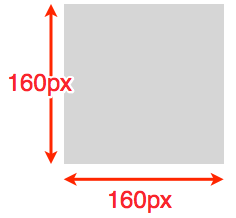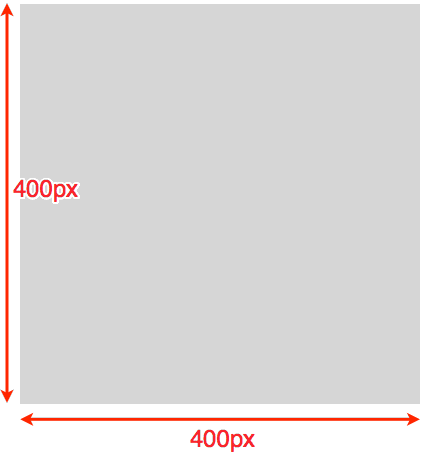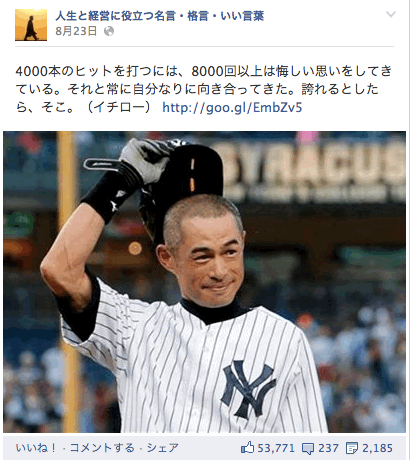「エッジランク」という仕組みをご存知ですか?
エッジランクとはどのような要素で構成されているのでしょうか?
- 親密度
- 重み
- 時間経過
イマイチ分かりづらいですよね。各要素を詳しく説明したいと思います。
親密度
親密度とは、”その人(ファン)とどれくらいコミュニケーションを取っているか”ということです。例えば化粧品に関する記事を投稿した際にあるファン(Aさん)が「この化粧品いいですね!」とコメントしてくれました。するとあなたはAさんに「ありがとうございます!お試しセットもあるのでぜひ試してみてください!」とコメントを返します。
これが親密度の向上の要素の一つです。他には下記の要素が親密度に影響すると言われています(なぜ断定ではないかというと、エッジランクの要素については公式発表されていないためです)。
- コメント
- いいね!
- タグ付け
- メッセージ
- プロフィールページの閲覧
つまりファンとコミュニケーションを密に取ることが親密度の向上に繋がるのです。
重み
重みとは、”投稿一つあたりの重み”です。これだけだと訳分からないですが、つまり一つの投稿に対してどれくらいのコメントやいいね!が集まったかです。その投稿に沢山のコメントやいいね!が集まると、Facebookはその投稿の重要度を上げ、あまり親密度の高くない人にも記事が表示されると言われています。
またコメントやいいね!の数だけでなく、その投稿が「近況」よりも「写真」「動画」の方が重みが増えると言われています。要点として重みを決めるのは以下です。
- 投稿に対するコメントやいいね!の数
- 写真や動画を使用した投稿
時間経過
時間経過とは、”投稿がされてから現在までの時間”のことです。Web上のコンテンツは情報の鮮度が重要なので、新しい記事ほど表示されやすいということになります。
ファン(いいね!)を効果的に増やす運営のコツとは
大切なのはあなたの商品やサービスに”大小あれ興味を持ってくれているファン”としっかりとコミュニケーションを取ることです。
大小あれ興味を持ってくれているファン(あなたにとって質の高いファン)”を増やすにはどうすれば良いのでしょうか?
Facebookページを運営する上で決めておきたいこと
例として”Facebookページで自社の化粧品をアピールしたい!”と考えている架空の企業を例にとってみたい
運営する目的
プライベートな話題ではなく、社員や社長が普段行っている仕事内容やその実績を載せることのほうが効果的ではないでしょうか?
ターゲット(誰に)
広義のターゲットではなく、「敏感肌に悩む30代の子育て中の女性」というように狭義のターゲットに絞りましょう。その方が集客や認知に繋がるためです。
効果的な記事を書くコツ
続いては実際にどういった記事を投稿することが効果的なのかご紹介します。

記事を書く前に
あなたは記事ごとに「誰」に「何」を伝えるか決まっていますか?
大切なのは「ファンが読みたいと思うものを伝える」ということです。
望ましくない例として、投稿する記事の多くが「自社の商品やサービスのアピール」ばかりになってしまうことです。
Facebookページに来訪した人の多くはあなたの商品やサービスよりも、それを使用(または購入)したときに何のメリットがあるかどうかを重視します。このメリットを「ベネフィット」といいます。
アイキャッチを入れる
特に記事の冒頭に入れる画像(アイキャッチといいます)は出来るだけ設定しましょう。
魅力を的確に伝える文章
魅力を的確に伝える文章を書くことです。
記事のルールをある程度守ってWebライティングをします。
絶対に理解しておきたいエッジランクとは
Facebookにおけるエッジランクという仕組みをご存知ですか?
①実はあなたの投稿した記事は、すべてのファンに届いているわけではないのです。
②通常あなたが記事を投稿すると、ファンの”ニュースフィード”という場所にあなたの記事が表示されます。
③ニュースフィードを確認したファンは「あっ!記事が配信されたんだ!」とあなたのFacebookページを訪れます。
④”ニュースフィード”には「最新情報」と「ハイライト」の2種類があります。最新情報は時系列順にその人(ファン)がいいね!を押したページの記事が表示され、ハイライトはそのファンにとってぴったりの記事を表示します。
初期設定では「ハイライト」が最初に表示されるようになっています。

※エッジランクが低いとファンの「ハイライト」にあなたの記事が表示されないようになっている、つまり気づいてもらうことが出来ないのです。
どうすれば良いのか、それは”エッジランクを上げる”ことです。
最後に要点をまとめてみました
- Facebookページを運営する目的を決める
- 記事ごとにターゲットや内容を決める
- ベネフィットのある記事を投稿する
- アイキャッチ画像を付ける
- Webライティングの基礎に沿う
- エッジランクを意識した運営
Facebookページの設定はどうする
Facebookページの開設が無事完了したので、最後に設定をしましょう!
設定って結構めんどくさいですよね~。
しかし正しい設定を行うことでより効果的に多くの人に見てもらえるようになります。
「この設定しておけばもっとアクセス来たのに~!」ということも珍しくありません。
Facebookページの設定
Facebookページの左上の方にある”設定”という文字をクリックすると設定画面が表示されます。

一般設定
公開範囲
Facebookページの公開範囲を設定することが出来ます。
開設した直後はまだ情報が揃っていないので”非公開”にしておきましょう。
あなた(管理人)以外の人からは閲覧出来なくなります。
今回の設定が一通り終えたら”公開”に戻しましょう。
忘れてしまうと、ずっと誰からも閲覧出来なくなってしまうので注意してください…。
投稿の設定
あなた(管理人)以外の人があなたのFacebookページに投稿できるかどうか設定することが出来ます。
これは企業の方針などによって様々なのでじっくり検討しましょう。
投稿のターゲット設定とプライバシー
記事を投稿する際にターゲットを設定することが出来ます。
ターゲットは性別や交際ステータス、学歴などユーザーのプロフィールにある項目で絞り込むことができます。
ターゲットを絞り込んだ投稿をすることが出来るのは管理人のみです。

設定をオンにした場合、
記事を投稿する際に上記画像のようにターゲットを設定することが出来ます。
ターゲットを設定することでその利用者のニュースフィードに投稿を表示します。
メッセージ
ファンが管理人に直接メッセージを送ることの出来る”メッセージボタン”を表示するかどうか設定することが出来ます。
お客様からのメッセージはとても大切なので表示することがおすすめですが、きちんとメッセージを管理出来るような体制を整えておきましょう。
誰が返信するか、どう返信するかなど独自の社内規定を作ることが望ましいですね。
タグ付けの権限
投稿した写真には”タグ”という情報を付け加えることができ、そのタグを許可するか否か設定します。
プライバシーの問題や悪用のリスクを想定してオフにしておくことがおすすめです。
国別制限
指定した国からのアクセスにだけ公開、または非公開にすることが出来ます。こちらの設定は特別な事情がなければ設定する必要はありません。国別制限を設定すると検索エンジン(GoogleやYahoo!)に表示されなくなる可能性があるからです。
年齢制限
指定した年齢にだけ公開する、または非公開にすることが出来ます。こちらも国別制限と同様に特別な事情がなければ設定する必要はありません。年齢制限を設定すると検索エンジン(GoogleやYahoo!)に表示されなくなる可能性があるからです。
ページのモデレーション
モデレーションとは管理者が読者のコメントなどをチェックすることです。入力してほしくない不適切な語句などは迷惑ですよね。そこでこちらの項目にブロックしたい不適切な語句をコンマ区切りで追加することが出来ます。しかし多くの不適切な語句は”不適切な言葉のフィルタ”という設定を行うことによって一括でブロックすることが出来るので、そのフィルタでもブロック出来なかった語句を入れるのがおすすめです。
不適切な言葉のフィルタ
不適切な語句が含まれたものを”中”または”強”のどちらかの程度でブロックすることが出来ます。どの語句がブロックされるかは分からないので、どうしてもブロックしたい語句があれば”ページのモデレーション”で設定しましょう。
同様のおすすめページ
自分のFacebookページに似た、他の人のFacebookページに”いいね!”を押したお客様に”おすすめページ”として自分のFacebookページを表示することが出来ます。例えばあなたが”アクセサリーや雑貨を取り扱っている雑貨店でターゲット層は20代の女性”というFacebookページを持っているとします。しかしそういう業種(ここでは雑貨販売)やターゲット層(20代の女性)が似ているページって沢山ありますよね。そういう似ているページのファンに”おすすめページ”としてあなたのFacebookページを表示するのです。
業種やターゲット層が似ているページに表示するということは、ファンを増やす大きなきっかけになるのです。お客様が求めている情報が似ているので、お客様も興味を持って自分のページに来てくれるからです。ぜひチェックを付けたほうが良いですね。
基本データ
続いては基本データの設定をしましょう。先程の一般設定はFacebookページを運営する上で必要な設定でした。この基本データはお客様に見える、つまりページ自体の設定になります。ここも一つ一つ丁寧に設定していきましょう!

基本データを編集するには、あなたのFacebookページ内にある”基本データ”という文字をクリックします。いくつかの項目が表示されますので、それぞれの項目を見て行きましょう。各項目を編集するには、項目の内容の上にカーソルを持ってくると右側に”編集”という文字が表示されるのでクリックして編集してください。
名前
Facebookeページの名前を設定することが出来ます。基本的にはあなたの企業名やお店の名前にしましょう。ちなみに名前の中に”Facebook”という文字は入れてはいけません。例えば”株式会社◯◯のFacebookページ”など…。これは規約で決まっているからです。また名前はファンの人数(いいね!の数)が200を超えると変更出来なくなります。ファンが増えてきたときに名前を変更してしまうとファンが混乱してしまいますからね。名前を付ける際の規定が下記のリンクよりご覧頂けます。規約違反にならないように慎重に名前を付けましょう。
Facebookウェブアドレス
オリジナルのFacebookアドレスを設定することが出来ます。例えば、今回作成したサンプルページのURL(ホームページのアドレス)は現時点では”https://www.facebook.com/pages/サンプルページ/673941322724434″です。何だか長くて分かりづらいですね。それに自社のホームページや名刺に記載することを考えても長すぎるしお客様に伝えづらいですよね。
そこで!こちらの設定で自分で好きなFacebookeアドレスを設定します。自分で変更出来る箇所はユーザーネームという箇所です。サンプルページでいうと”サンプルページ/673941322724434″の部分です。ここをあなたの企業名や店舗名に沿ったアドレスに変更しましょう。
ユーザーネームはシンプルに分かりやすいものが良いですね。例えば日産自動車のユーザーネームは”NissanJP”です。つまりURLは”https://www.facebook.com/NissanJP”になるんですね。ユーザーネームは既に他の人が使用している場合は設定することが出来ません。別のユーザーネームを考えましょう。そして一つ注意して頂きたいのですが、ウェブアドレスは一度設定すると変更することは出来ません。慎重に決めましょう。
カテゴリ
Facebookページを作成する際に設定したカテゴリをこちらから変更することが出来ます。ページのコンテンツに適したカテゴリを設定しましょう。
Facebookページを作成する際に設定したカテゴリをこちらから変更することが出来ます。ページのコンテンツに適したカテゴリを設定しましょう。
開始・創立に関する情報
開始・創立に関する情報を設定することが出来ます。Facebookページは企業やお店の設立から現在に至るまでのストーリーを伝えることが出来るんです。例えば、下記はコカ・コーラのFacebookページなのですが…

一番最初の投稿が”1886年にコカ・コーラが誕生した”記事になっています。そして現在に至るまでに起きた出来事やストーリーを掲載しています。このようにそのブランドのストーリーを載せることでお客様はよりあなたの企業やお店に興味を持ちます。

へ~!1957年に日本コカ・コーラが設立されたんだ~!とブランドストーリーをイメージすることが出来ます。あなたの企業やお店を好きになったファンは、ブランドストーリーが気になるものです。ファンの心を掴みましょう!
簡単な説明
あなたのFacebookページの左側に表示される説明文を設定することが出来ます。詳しい説明文はこの後に設定しますので、ここは簡潔に設定しましょう。

上記画像の部分に説明文が入ります。形式としては簡潔に企業名や店舗名を書いた後、どういった記事を配信しているか書き、最後にホームページへのリンクを付けましょう。例えば”可愛い雑貨を販売している◯◯ショップのFacebookページです。新商品や手作り雑貨に関することを配信しています。公式ホームページはhttp://~”というような感じですね。
説明文は長く書きたくなりますが、出来るだけ簡潔に、何のFacebookページか分かるように書きましょう。そして最後に自社のホームページへのリンクを付けることで、ホームページのアクセスを増やすことができます。
詳細
あなたのFacebookページの左側にある”情報”という文字(下記画像参照)をクリックすると表示される、詳細な説明文を設定することが出来ます。

先程設定した”簡単な説明”とは違い、企業やお店に関することを詳細に記述しましょう。また検索エンジン(GoogleやYahoo!)に反映されるので、検索で”来てもらいたい語句”を入れるようにしましょう。例えば企業名や場所、業種などを入れると良いでしょう。
ウェブサイト
自社のWebサイトのURL(ホームページのアドレス)を入力することが出来ます。ホームページのアクセス向上のために入力しましょう。
以上で基本データの設定が完了です!続いてFacebookページのプロフィール写真を設定します。設定は下記画像内にある”写真を追加”という文字をクリックすることで設定出来ます。

プロフィール写真はお客様の目を惹く要素で、ファンのニュースフィードにも表示されるのであなたの企業やお店だとすぐに理解出来るような画像にしましょう。具体的にはやはりロゴを設定している所が多いですね。サイズは少なくとも180ピクセル×180ピクセルの写真を用意しましょう。
カバー写真
Facebookページのカバー写真を設定することが出来ます。設定は上記画像内の左上にカメラのアイコンがあるので、クリックすることで設定出来ます。カバー写真は一番初めにお客様の目を惹く要素です。企業やお店のコンセプト・ブランドイメージがしっかり伝わるような画像を設定しましょう。

複数の管理人を登録
Facebookページは複数の管理人を設定することが出来ます。複数で管理することで以下のようなメリットがあります。複数で管理出来るような環境であれば、複数人で管理することをおすすめします。

- 一人あたりの労力を軽減
- 一人の管理人が運営出来なくなってもカバーできる
- それぞれの得意分野に振り分けられる
管理人を追加するには設定画面内の”ページの役割”という文字をクリックします。すると下記のように管理人を追加する画面が開きますので、追加したい管理人の名前もしくはメールアドレスを入力してください。※追加対象の人がFacebookの個人アカウントを持っていて、あなたの個人アカウントと友達であることが前提です。

追加対象の人が表示されたら”権限”の設定を行います。権限には5つの種類があり、担当する部分に応じて権限を与えてください。権限の主な仕様は以下です。

Facebookページを作る
作り方は非常に簡単で、ページの開設自体はほんの数分で完了します。そして開設後に必要な設定を併せてご紹介します。きちんと設定することでより効果的にビジネスに活用することが出来ます。
Facebookページを開設する大まかな流れです。
個人アカウントを持たないとFacebookページを持つことが出来ない。個人アカウントを”親”とするとFacebookページは”子”になりますね。つまり一つ個人アカウントがあれば複数のFacebookページを持つことも出来る。
個人アカウントを取得
初めにFacebookのホームページにアクセスして個人アカウントを取得します。必要な項目を全て入力し登録を完了してください。登録が完了したら個人アカウントの取得が完了です。

登録に関する詳しいガイドラインや方法は下記リンクをご参照ください。
Facebookページを作成
個人アカウントを取得後、Facebookページ作成画面に移動してください。
カテゴリーが6つに分かれているので、あなたの事業に適したものを選択します。
続いてその中のカテゴリーを選択し事業名を入力します。
カテゴリーは後で変更することが可能なので、あまり悩まなくても大丈夫です!

事業名を入力したら”スタート”ボタンをクリックします。
すると基本データを入力する画面に移動しますが、後でまとめて設定しますので右下のスキップボタンを押してください。

次にプロフィール写真を設定する画面に移動します。こちらもスキップして後で設定しちゃいましょう!

最後に支払い方法を設定する画面に移動します。
「え?お金かかるの?」と不安になりますよね。
しかしご安心ください。
これはFacebook上に広告を出稿する際に費用が掛かるため、その費用の支払い方法を設定する画面なのです。
これも後から設定出来ますので、スキップしちゃいましょう!

支払い方法をスキップするとあなたのFacebookページが表示されます!あっという間に開設することが出来ました。
次回Facebookページの設定について紹介します。
日々の投稿でリーチ数を増やすには・・・・
画像を付けずに文章だけの投稿をすることです。
たったこれだけです。これでリーチ数が通常の2〜3倍になります。
リンク先の画像も消す
投稿にリンクが含まれると、投稿先ページの画像が表示されます。
その場合は、以下のように×印を押して消してしまって下さい。

注意1:効果は少し落ちる
画像がないので、インパクトには欠けます。
つまり目に留まらず、流されてしまうことは多いです。
ですので、実際には1.5〜2倍の効果だと思って下さい。
注意2:多用はしない
もし、あなたのタイムラインにいつも文字だけの投稿が流れてきたら嫌ですよね?
ユーザーに嫌われたら元も子もないので多用は避けましょう。
覚えておくべき写真のサイズ
必要な写真のサイズをまとめておきます。Facebookの仕様はちょくちょく変わる
単位はpxです。
カバー写真のサイズ
サイズ・・・851 × 315

プロフィール写真のサイズ
サイズ・・・160 × 160
通常投稿のサイズ
サイズ・・・400 × 400
PC
モバイル
サイズ・・・618 × 618

リンクシェアの画像サイズ
PC
サイズ・・・400 × 209

モバイル
サイズ・・・560 × 292

タブの画像サイズ
サイズ・・・111 × 74

他にも広告に応じて適切なサイズがありますが、それは広告設定画面で確認できるので一番大切そうな上記部分についてまとめておきました。
いいね・シェアされやすい投稿とは・・・・
2種類の形式があります。
短文+画像
画像がメインで、表現する文章を1行程度つける形式です。
この1行の文章のセンス次第で同じ画像でもいいねやシェアの数がだいぶ変わります。
メリット・・・広告などのリンクのクリック率が高い
デメリット・・・広告をつけるといいねやシェアの数が一気に減る
主に、面白画像、癒し画像、素敵画像に分類できます。
長文+画像
名言は昔から人気ですね。有名人ほどいいね・シェアの数は多くなります。
有名人の逸話
2chの感動話や泣ける話のコピペが多いです。
メリット・・・シェアされやすく、拡散率が非常に高い
デメリット・・・文章を読む必要があるため、広告リンクのクリック率が低い
例えば「動物×笑える」「子供×名言」などのように頭を柔軟にして組み合わせによる相乗効果も狙って下さい。
飽きるってどんなときですか?
単調だったり、マンネリだったりするときですよね。
Facebookページの投稿でもこの単調やマンネリのせいで飽きられてしまってるケースがあります。
色々な山の写真を毎日アップしているだけでした。山の名前や場所と一言コメントだけ。(´ε`;)ウーン…
他にも季節性を考えて、夏に山の怪談を載せてみるとか、秋に紅葉が綺麗なランキングとか。
関連キーワードを洗い出す
ページのテーマに沿ったキーワードを洗い出します。
「山」であれば「山登り」「キャンプ」「事故」「紅葉」「怪談」
などと、どんどん関連語を出します。
Googleで検索して話題を調べる
関連キーワードでどんなサイトがあるか調べます。
それらを見ていけばネタとして使えそうかつかめます。
ネタとして使えそうなキーワードにはチェックしておきます。
口コミになりそうなネタで投稿する
元ネタのFacebookのいいね数やツイート数をチェックし口コミが起こりそうなネタを優先的に投稿します。
これだけでバリエーションが増え楽しくなります。とにかくマンネリ化して飽きられないようにして下さいね。